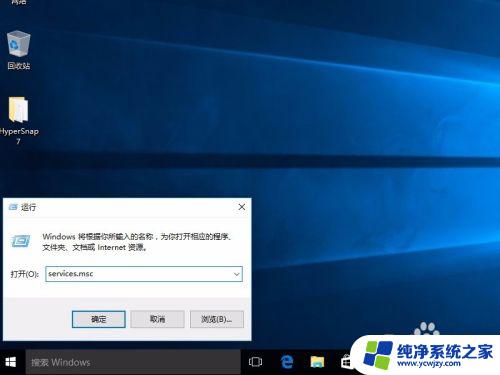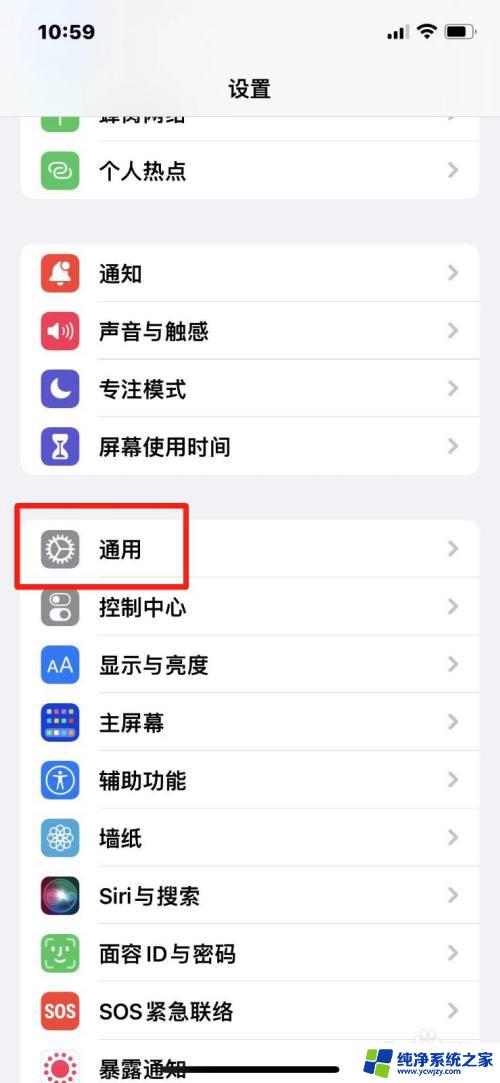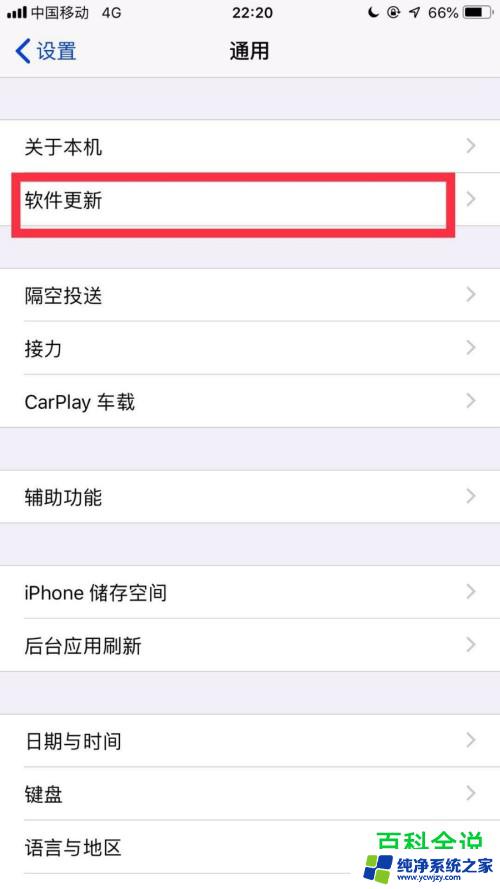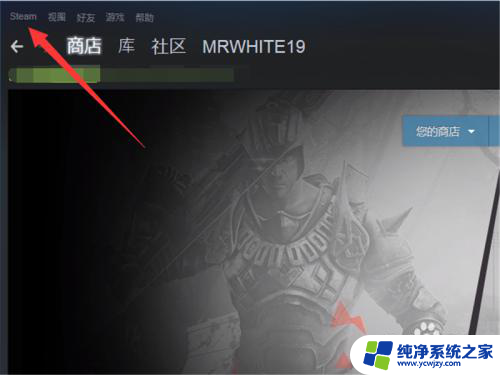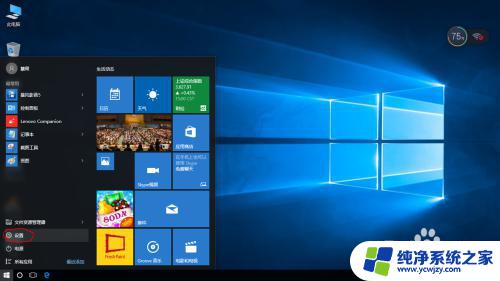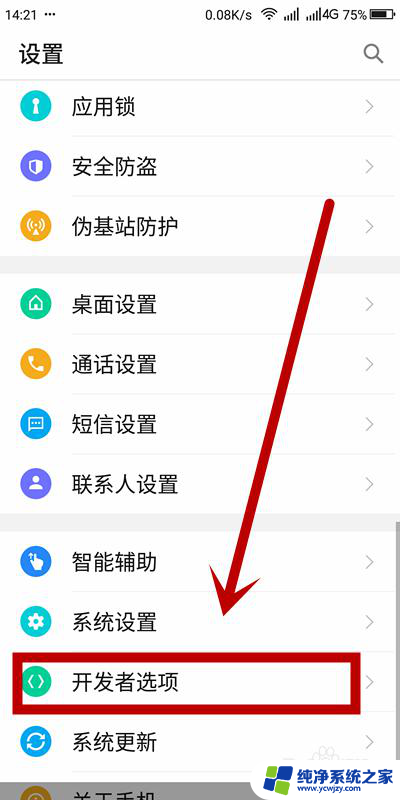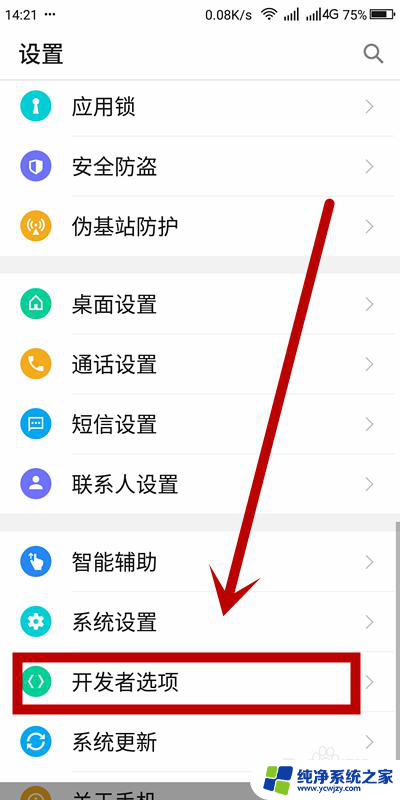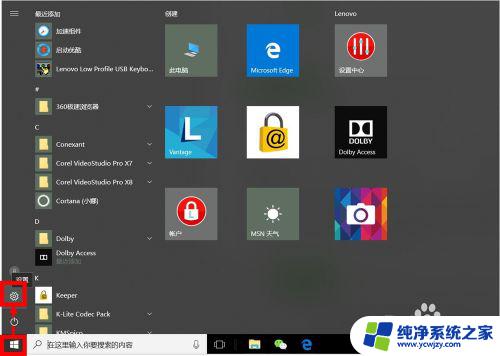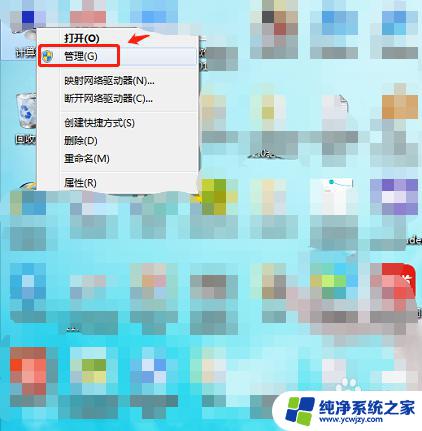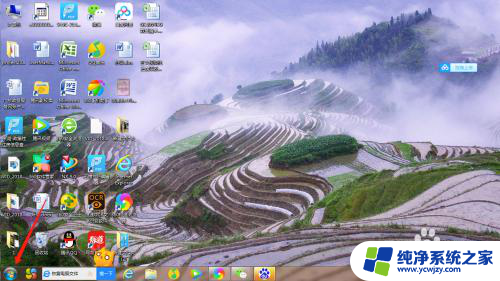怎么关掉电脑的自动更新功能?一步步教你关闭电脑自动更新功能!
怎么关掉电脑的自动更新功能,电脑的自动更新功能是为了保持系统的安全性和稳定性而设计的,有时候我们可能并不希望电脑自动更新,特别是在某些特定场景下,例如在重要的工作任务中或者在有限的网络带宽下。如何关掉电脑的自动更新功能呢?这是许多用户都面临的问题。本文将介绍几种简单而有效的方法,帮助你关闭电脑的自动更新,以便更好地掌控自己的计算机使用体验。
操作方法:
1.常规的方法是在“我的电脑”上右键选择“属性”,切换到“自动更新”选项。选择“关闭自动更新”确认即可,如下图:
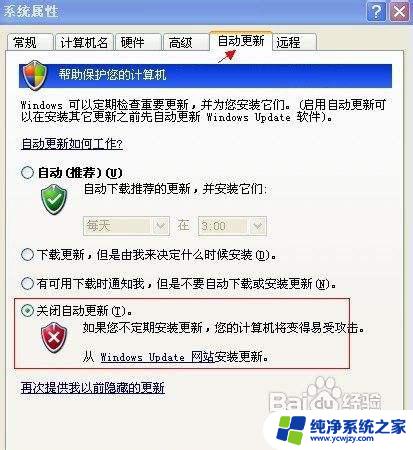
2.我们还可以直接关闭自动更新服务,操作步骤如下:首先打开“开始”“运行”,在运行对话框中输入:services.msc ,如下图:

3.点击“确认”,进入“服务”设置界面。找到顶部的 Automatic Updates 自动更新服务项,双击,将启动类型改为“已禁用”,服务状态改为“已停止”之后确认即可,如图演示。
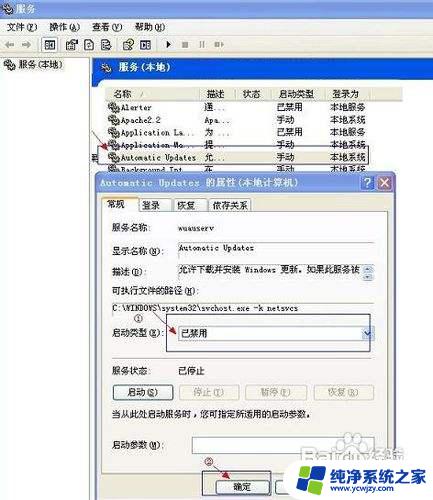
4.关闭windows自动更新的方法还有不少,不过相对复杂了。比如还可以使用关闭服务策略、修改注册等等,这里就不一一介绍了,大家只要掌握任意一种方法即可。
以上是如何关闭计算机自动更新功能的全部内容,遇到相同问题的用户可以参考本文中介绍的步骤进行修复,希望能对大家有所帮助。